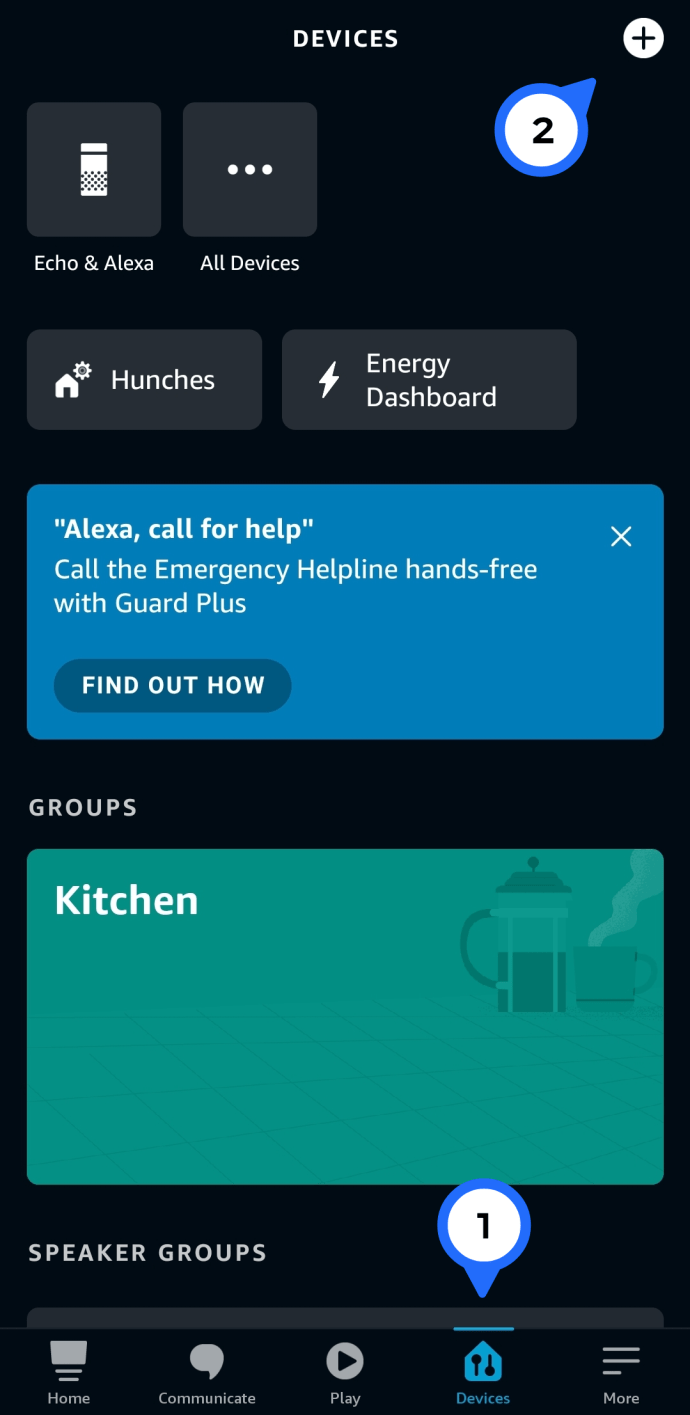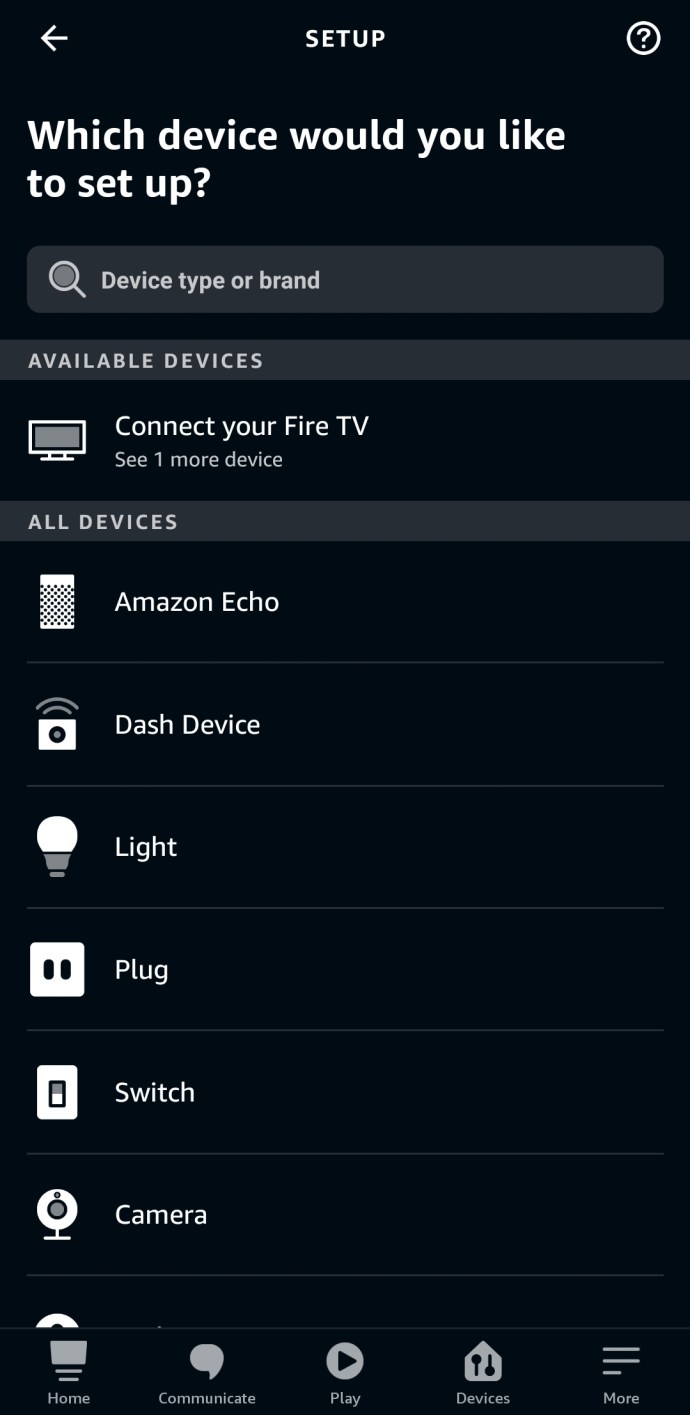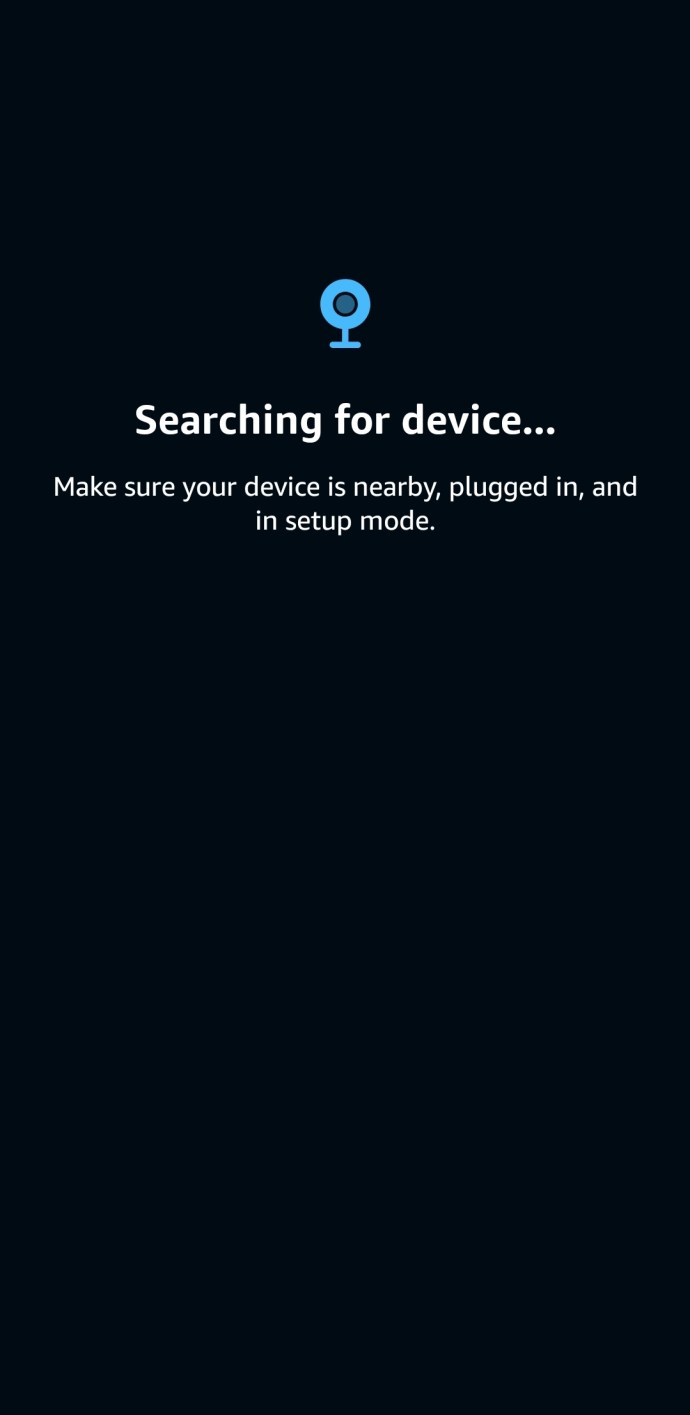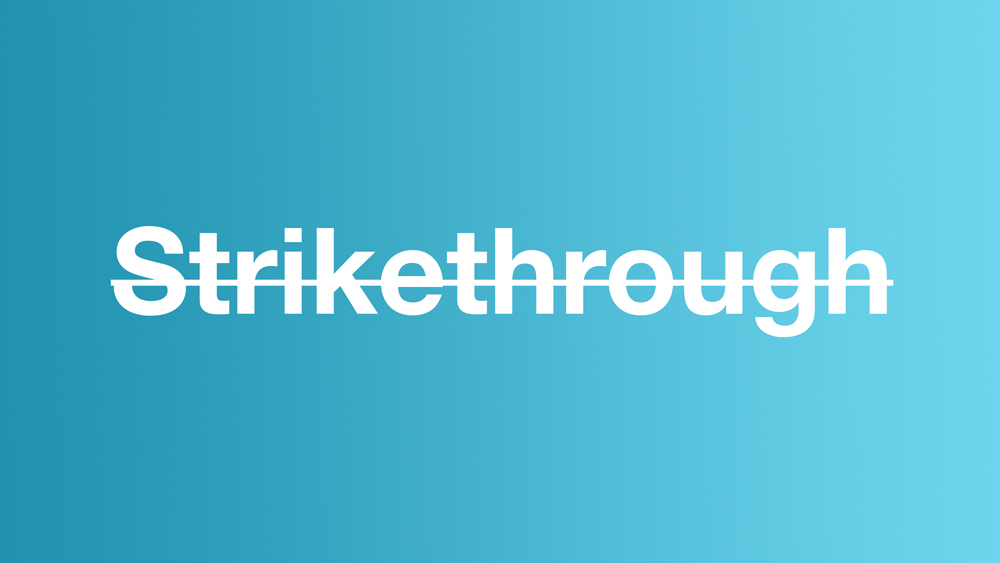Amazon Eko her yerdedir ve birden çok yinelemede mevcuttur; OG Echo'dan Echo Dot'a, Echo 2'den Echo Plus'a ve hatta Echo Show'a kadar herkes için bir şeyler var.
 Echo Cihazınız için İlgili En İyi Amazon Alexa Becerileri ve Komutlarına bakın Yeni Amazon Echo hoparlör ve düğme yelpazesiyle tanışın Amazon Echo Dot incelemesi: Amazon'un en ucuz mini Akıllı hoparlörü Amazon Echo incelemesi: Amazon'un akıllı hoparlörünün artık daha küçük, daha şişman bir kardeşi var
Echo Cihazınız için İlgili En İyi Amazon Alexa Becerileri ve Komutlarına bakın Yeni Amazon Echo hoparlör ve düğme yelpazesiyle tanışın Amazon Echo Dot incelemesi: Amazon'un en ucuz mini Akıllı hoparlörü Amazon Echo incelemesi: Amazon'un akıllı hoparlörünün artık daha küçük, daha şişman bir kardeşi var Amazon'un Alexa destekli akıllı ev cihazının biraz gergin olduğuna şüphe yok. Muhtemelen evinizde bu cihazlardan en az birine sahip olmanız muhtemeldir ve Wi-Fi sıkıntılarının Amazon Echo sahiplerinin uğraşması gereken sorunların başında geldiğini öğrenmek şaşırtıcı olmamalıdır.
Neyse ki bir çözüm var, bu yüzden Amazon Echo cihazınızdaki Wi-Fi sorunlarını çözmek için bir kılavuz hazırladık.
Amazon Echo Wi-Fi kurulumu: Amazon Echo nasıl kurulur
Çoğu bağlantı sorunu kurulumla başlar. Düzgün kurulmamış veya erken bağlanamayan bir cihaz sorunlara neden olabilir. İlk olarak, Echo cihazınızı kullanmaya başlamak için uygun adımlarda size yol göstereceğiz.
- Güç kablosunu kullanarak Echo'nuzu takın. Halka ışığı maviye dönecek ve açıldığını size bildirmek için dönmeye başlayacaktır. Yaklaşık bir dakika içinde, bu mavi ışık, hoparlörün kurulum modunda olduğunu belirtmek için turuncuya dönecek ve Alexa sizi Amazon Echo'ya davet edecektir. Turuncu ışık görünmüyorsa 4. adıma gidin.
- Amazon Alexa Uygulamasını iOS veya Android'den indirin. Uygulamaya bir tarayıcıdan da erişebilirsiniz.
- Kurulum işlemi otomatik olarak başlamalı ve sizden Amazon hesabı e-postanız ve şifrenizle oturum açmanız istenecektir.
- Kurulum otomatik olarak başlamazsa veya Amazon Echo'nuzu ilk açtığınızda turuncu ışık görünmezse Alexa uygulamasına gidin. Alt kısımdaki "Cihazlar" ve sağ üst köşedeki "+" üzerine dokunun.
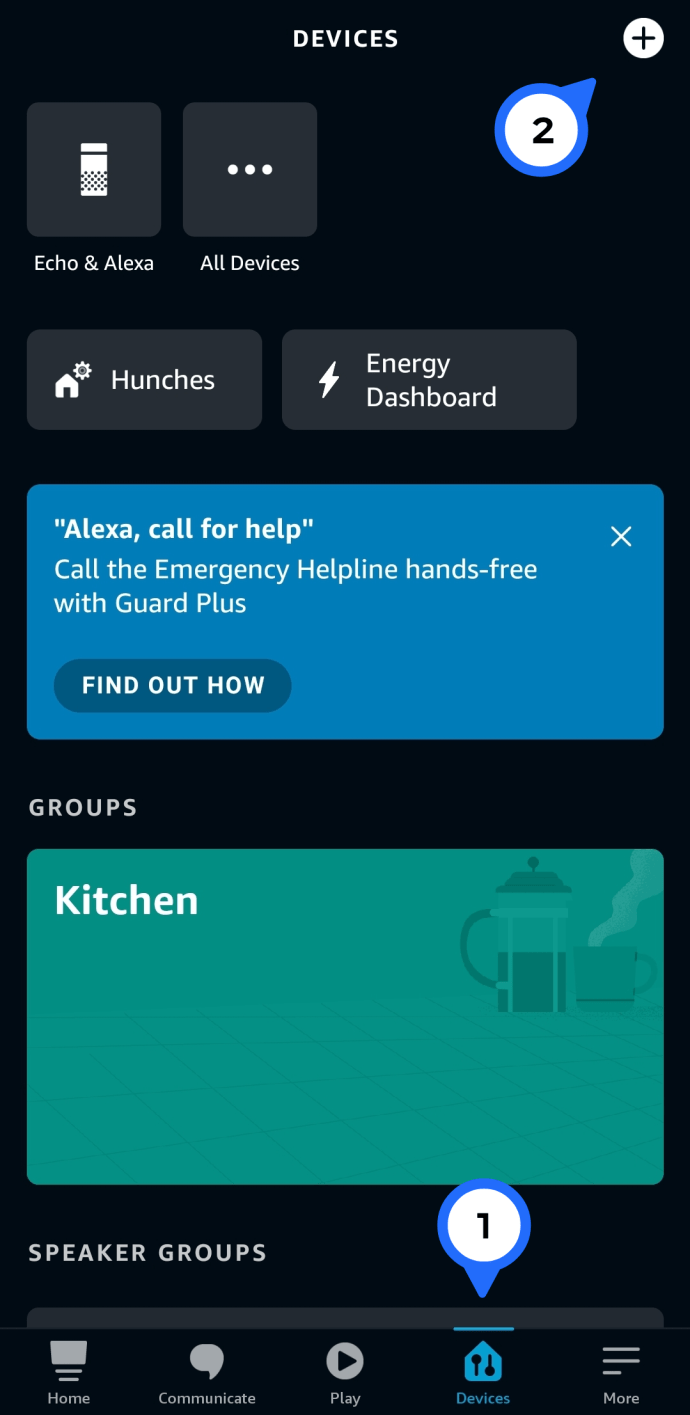
- Dilinizi seçin ve listeden hangi cihazı kurmaya çalıştığınızı seçin.
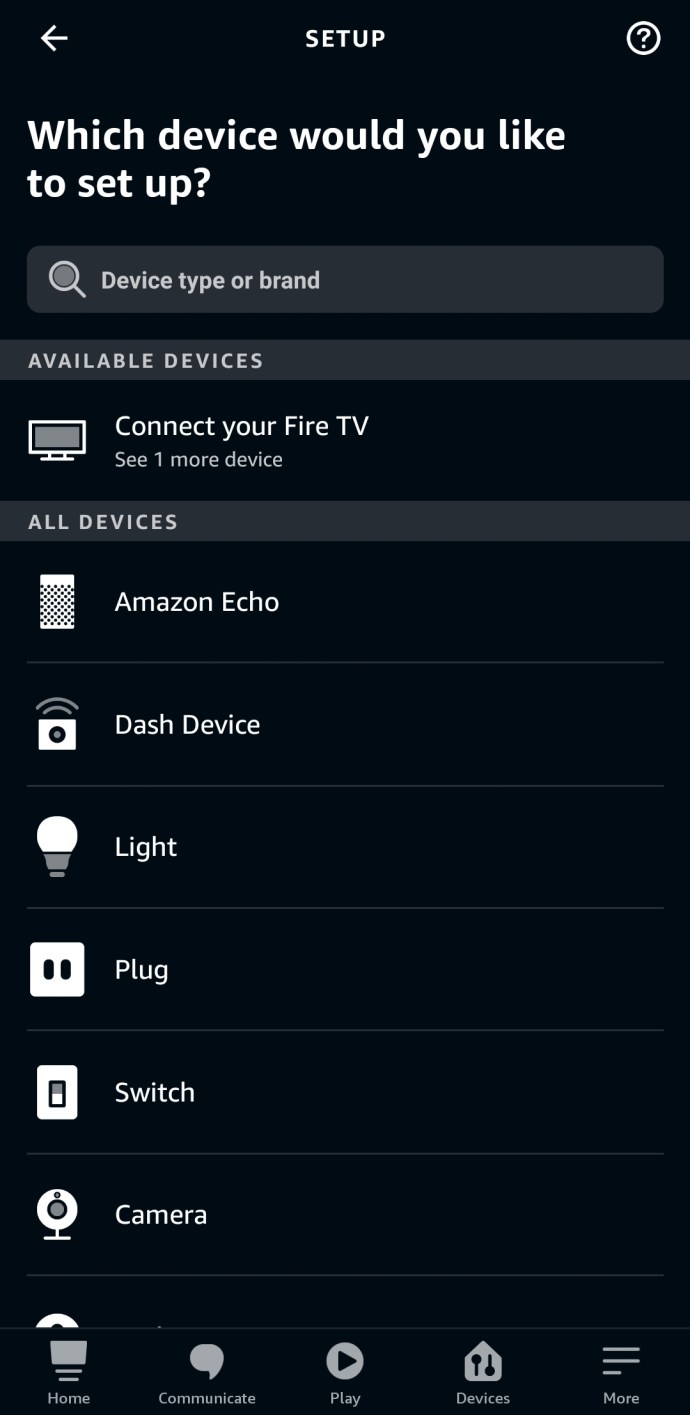
- Bir sonraki adım, uygulamayı Echo'nuza bağlamayı ve Echo'nuzu Wi-Fi ağınıza bağlamayı içerir. 'Eko Kurulumunu Başlat' ekranında 'Wi-Fi'ye Bağlan'ı tıklayın. Turuncu halka şimdi cihazınızda görünmelidir. Turuncu ışık hala görünmüyorsa 11. adıma gidin.
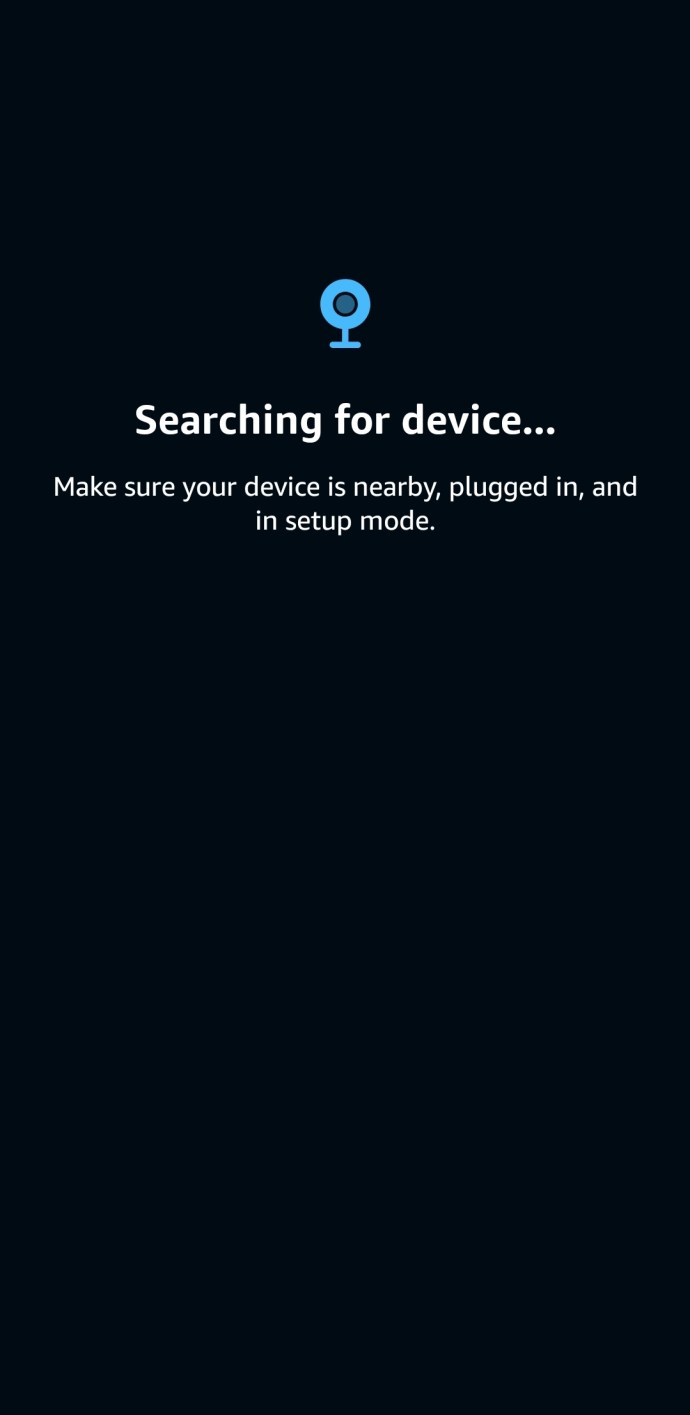
- Uygulamayı kapatın, Ayarlar'ı açın ve Wi-Fi'ye gidin. Telefon Amazon Echo cihazınızı tanıdıysa, şu adla başlayan bir Wi-Fi ağı görürsünüz: Amazon-XXX. Listede görünmesi bir dakika kadar sürebilir.
- Bu Wi-Fi ağının seçilmesi, telefonunuzu ana Wi-Fi ağınızdan çıkaracak ve doğrudan Amazon Echo'ya bağlayacaktır.
- Bağlandıktan sonra, Echo'yu ana Wi-Fi ağınıza bağlamanız istenecektir. Sorulduğunda Wi-Fi şifrenizi girin ve Echo ağa katılacaktır.
- Bu noktadan itibaren, aynı ağdaki herhangi bir Echo cihazı birbiriyle ve Amazon Alexa uygulamasıyla iletişim kurabilir.
- Turuncu ışık hala görünmüyor mu? Eylem düğmesini beş saniye basılı tutun ve 7. adıma dönün.
Ağınıza bağladığınız her Amazon Echo ve Echo Dot için bu işlemi tekrarlamanız gerekecek.
Amazon Eko nasıl kullanılır
Amazon Eko'nuzu kullanmaya başlamak için, tek tek düğmelerin ve ışıkların ne anlama geldiğini bilmek yardımcı olur.
Amazon Echo cihazlarının çoğu benzer şekilde kontrol edilir (Echo Show'da ek bir dokunmatik ekran ile) ve her model bir eylem düğmesi, ses kontrolleri, bir ışık halkası ve bir mikrofon kapatma seçeneği ile birlikte gelir.
NS Eylem DüğmesiKurulum ve sorun giderme sırasında kullanmanız gereken , ortasında tek bir beyaz nokta bulunan düğmedir. Alarmı ve zamanlayıcıyı kapatmak ve Echo'yu uyandırmak için bu düğmeyi kullanabilirsiniz.
NS Ses kontrolleri ya artı ve eksi düğmeleriyle ya da Amazon Echo'da (Amazon Echo birinci nesil olarak bilinir) ve Echo Plus'ta bir halka aracılığıyla temsil edilir. İkincisinde, ses halkasını saat yönünde çevirerek sesi artırabilirsiniz.
NS mikrofonu devre dışı bırakmak için düğmeAlexa'nın sizi dinlemesini engelleyen, içinden bir çizgi geçen bir mikrofon tarafından tasvir edilmiştir. Devre dışı bırakıldığında, ışık halkası kırmızıya döner. Tekrar basmak mikrofonu tekrar açacaktır.
Amazon Echo'nuzu kullanmaya başlamak için kurulumun ardından "Alexa" demeniz ve ardından sorunuzu veya komutunuzu söylemeniz yeterlidir. Sesinizi tanırsa, dinlediğini belirtmek için ışık maviye döner.
Amazon Echo ve Echo Dot kendi başlarına pek bir şey yapmazlar - ya da Alexa Skills'i etkinleştirmeden kesinlikle faydalı olmazlar - bu da bizi bir sonraki eğitimimize götürür.
Amazon Echo kurulum sorunları
Alexa genellikle gerçekten iyi çalışır, ancak sorun yaşarsanız bu bölüm tam size göre!
Amazon Echo'm Wi-Fi'ye bağlanmayacak
Amazon Echo cihazları, yalnızca 802.11a/b/g/n standardını kullanan çift bantlı Wi-Fi (2,4 GHz/5 GHz) ağlarına bağlanabilir. Ev Wi-Fi'niz bu bantları/bu standardı çalıştıracaktır, ancak örneğin eşler arası ağlar veya etkin noktalar çalışmayacaktır.
Wi-Fi Ağınızı ve Güvenliğinizi Test Edin
Bağlantı sorunlarının iki olası kökü vardır. Bu, Echo cihazınız veya internetinizdir (büyük olasılıkla yönlendirici). Echo'nuzla ilgili sorun gidermeye yönelik ilk adımlardan bazılarını gözden geçirmek için bir dakikanızı ayıralım.
- Amazon Echo'nuzu Wi-Fi ağınıza bağlayamıyorsanız cihazı fişten kapatın, 10 saniye bekleyin ve yukarıdaki kurulum işlemini tekrarlayın.
- Ağ parolanızı bildiğinizden emin olun - bu, Wi-Fi ağınıza erişmek için gereken paroladır ve genellikle yönlendiricinizde bir yerde bulunur. Bu şifre Amazon hesabı şifreniz değil.
- Telefonunuz veya akıllı TV gibi diğer cihazların Wi-Fi'ye bağlı olduğundan emin olun. Değillerse, bu, Amazon Eko'nuz yerine Wi-Fi'nizin çalışmadığını gösterebilir.
- Ana Wi-Fi ağınız çalışmıyorsa, yönlendiriciyi fişten kapatarak yeniden başlatın. Hala çalışmıyorsa, yönlendiriciniz veya modem donanımınız için bellenimi güncellemeniz gerekebilir ve talimatlar yönlendiricinize bağlı olacaktır. İnternet servis sağlayıcınızla da görüşebilirsiniz.
- Wi-Fi parolanızı daha önce Amazon'a kaydettiyseniz ancak parolayı yakın zamanda değiştirdiyseniz, Amazon Echo'yu ağınıza yeniden bağlamak için yeni parolanızı yeniden girmeniz gerekir.
- Varsayılan olarak, yönlendiriciniz güvenlik için hem WPA+WPA2'yi kullanabilir. Bağlantı sorunlarını çözmek için yönlendirici güvenlik türünü yalnızca WPA veya WPA2 olarak değiştirin. Yönlendiricinin ayrıca şifreleme türünü ayarlama seçeneği varsa, bunu yalnızca AES olarak ayarlamanız önerilir.
Wi-Fi tıkanıklığını azaltın
Wi-Fi ağınızda birden fazla telefonunuz, tabletiniz, Amazon Echo'nuz, akıllı cihazlarınız, TV'leriniz ve bilgisayarlarınız varsa veya uygulama ve içerik indiriyor veya akış yapıyorsanız, Wi-Fi mücadelelerinizi sürdürmekte zorlanabilirsiniz.
- Bant genişliğini boşaltmak için kullanmadığınız cihazları kapatın.
- Amazon Echo'nuzu yönlendiricinize yaklaştırın.
- Amazon Echo'yu mikrodalga fırın veya bebek telsizi gibi olası parazitlerden uzak tutun.
Ayrıca, mümkünse yönlendiricinizin 5 GHz Wi-Fi frekans bandına da bağlanabilirsiniz. Birçok cihaz otomatik olarak 2,4 GHz bandına bağlanır ve bu bandı biraz kalabalık bırakabilir.
Amazon Eko'yu Sıfırla
Bu sorunu çözmezse, cihazlarınızı sıfırlayabilir ve sıfırdan başlayabilirsiniz. Echo cihazınızı sıfırlamak için:
- Cihazınızın tabanındaki Echo cihazındaki Sıfırla düğmesini basılı tutmak için yeni telefonlarda bulunan bir ataş, küpe veya SIM kart aracını bulun. Eko'nuzdaki ışık halkası turuncuya ve ardından maviye dönecektir.
- Işık halkasının kapanıp tekrar açılmasını bekleyin.
- Işık halkası turuncuya dönmeli ve cihazınız kurulum moduna girecektir. Bu makalenin başındaki aşağıdaki adımları tekrarlamayı deneyebilirsiniz.
Sıkça Sorulan Sorular
Çoğu için, bir Echo cihazıyla ilgili teknik sorunlar nadirdir. Ama olduklarında bilecek çok şey var. Echo cihazları hakkında çok fazla soru alıyoruz ve bu bölümde bunların cevaplarını ele alacağız.
Echo'm neden Wi-Fi'ye bağlanmıyor?
Aslında burada Alexa Wi-Fi sorunlarınızı gidermenize yardımcı olacak bir makalemiz var. Başlamak için telefonunuzun (veya tabletinizin) doğru Wi-Fi ağına bağlı olduğundan emin olun.
Ardından, yönlendiricinizi veya Echo cihazınızı yeniden başlatmayı deneyin. Bağlantı sorunları devam ederse fabrika ayarlarına sıfırlama yapmanız ve sıfırdan başlamanız gerekebilir.
Echo'mu çalıştıramazsam ne yapabilirim?
Kurulum eğitimini tamamladıysanız ve uygun sorun giderme adımlarını uyguladıysanız Amazon Destek ile iletişime geçmenin zamanı gelmiş olabilir. Hatalı bir cihazınız veya ağınıza özgü bir kurulumun başarılı olmasını engelleyen bir şey olabilir.